
使いやすいDVD取り込みソフト
WonderFox DVD Ripper Pro(コピーガード解除機能搭載)を使えば、超高速度でDVDディスク、ISOファイル、DVDフォルダ/Video_TSをMP4、MOV、MP3、WAVなどの動画や音楽ファイルに変換可能です(迅速且つ正確にメイン動画を選出可能)。また、iPhone、サムスン/マイクロソフト/グーグル/LG/ソニー/モトローラ/HTC/ノキアなど多くのアンドロイドスマホ用のプリセットも出力フォーマットとして用意されています。GPUアクセラレーションに対応し、ワンクリックでの画質/ファイルサイズの設定が可能です。その一方、分割、回転、クロップ、エフェクト追加、オーディオトラック変更、字幕の追加と削除、圧縮、解像度/ビットレート/フレームレート/アスペクト比/ボリュームの調整/インターレース解除などの編集機能を提供しています。

大切なDVD、眠っていませんか?お気に入りの映画やライブ映像、子どもの成長記録…。これらをスマホに入れて、いつでもどこでも楽しめるようにしませんか?実は、無料で簡単にDVDのデータをスマホに取り込む方法があるんです。この記事では、その具体的な手順を分かりやすく解説します。
DVDドライブをパソコンに接続し、DVDを挿入します。
DVDリッピングソフトをインストールします。無料で使えるソフトには「WonderFox DVD Ripper Pro体験版」、「HandBrake」、「MakeMKV」などがあります。これらはDVDの内容をコピーしてデジタルファイルに変換するのに役立ちます。
ソフトを起動し、DVDをリッピングします。出力形式はMP4やMKVがスマホでの再生に適しています。
おすすめリッピングソフト
DVDのリッピングを簡単にできるツールで、無料体験版も提供されており、初心者でも簡単に使用できます。
使いやすさ:直感的なインターフェースを提供しています。DVDを挿入して、出力形式を選択するだけで簡単にリッピングできます。初心者でも迷うことなく使用できる設計です。
多くのフォーマットに対応:リッピングしたDVDの動画ファイルを、スマホで再生可能な形式に変換できます。MP4、AVI、MOV、MKVなど、ほとんどの人気フォーマットに対応しています。スマホに最適な形式を選べるため、設定に悩むことはないです。
高画質・高速リッピング:リッピング速度が速く、画質も保たれるのが特徴です。特に、DVDを高画質のままで取り込むことができるので、動画の品質を大切にしたい方にぴったりです。
DVDのコピーガード対応:コピーガード(CSS)を解除してDVDの内容を取り込むことができます。商用DVDや保護されたコンテンツに対しても対応しており、コピーガードがかかっていても安心して使用できます。
編集機能:DVDの動画を取り込んだ後に簡単な編集が可能です。カット(トリム)、クロップなど、不要な部分を削除したり、必要な部分だけを抽出したりできます。これにより、スマホに転送する前に自分好みの動画に仕上げることができます。
無料体験版:無料体験版があり、試用期間中にすべての機能を試すことができるので、購入前に使い心地を確認してから決めることができます。
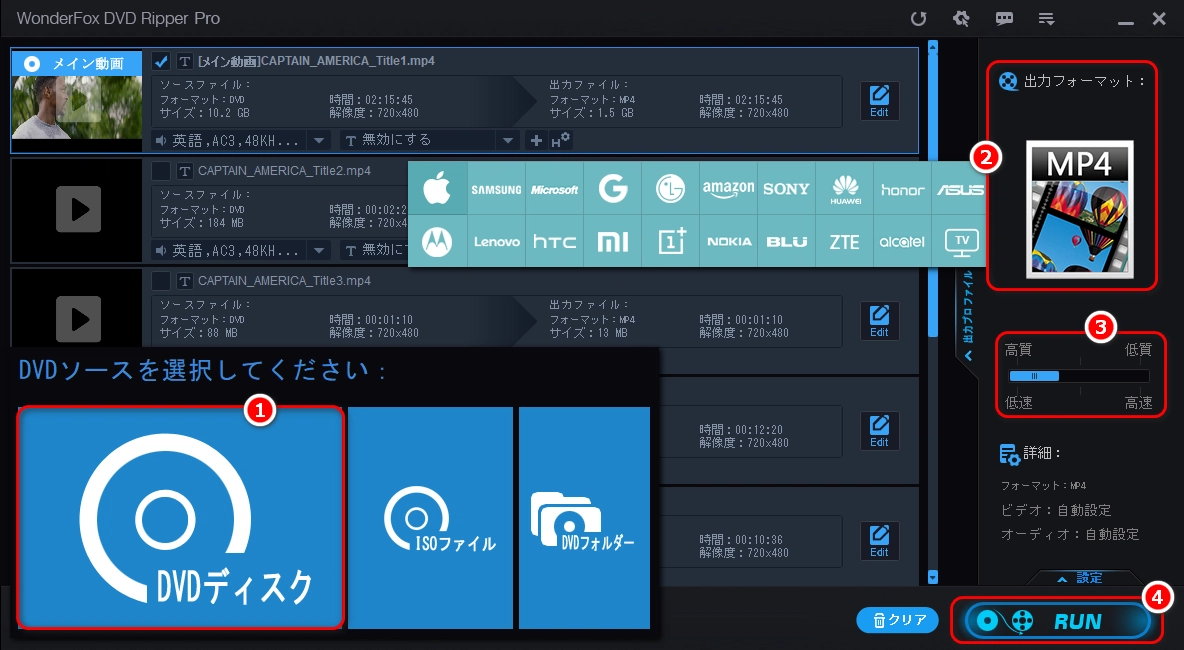
他のおすすめソフト
転送した動画ファイルをスマホで開き、再生します。
スマホにインストールされている動画プレーヤーアプリで再生可能です。必要に応じて、Google Playストアから「VLC」などの再生アプリをインストールして、対応する形式で再生しましょう。
このように、簡単にDVDの内容をスマホに取り込むことができます。WonderFox DVD Ripper Pro体験版を無料で試してみて、自分に合った使い方を見つけてくださいね!
著作権:リッピングしたDVDの内容は個人的な使用に限り、配布や商用利用は違法となる可能性があるため、法律を守って使用しましょう。
DRM解除:一部のDVDにはコピーガード(DRM)が施されている場合があります。これを解除する行為は合法ではない場合があるため、注意が必要です。
これで、DVDの内容を無料でスマホに取り込む方法がわかりましたね!
利用規約 | プライバシーポリシー | ライセンスポリシー | Copyright © 2009-2026 WonderFox Soft, Inc. All Rights Reserved.